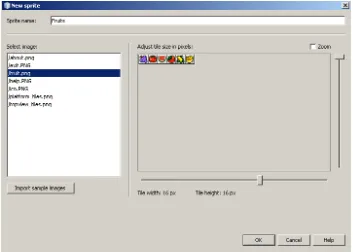Chapter 1
Buat aplikasi kita menggunakan VisualMidlet
1. Buatlah project J2ME baru di Netbeans, beri nama SimpleGame dan tentukan tempat penyimpanan project
2. Ganti CLDC dan MIDP sehingga sesuai dengan spesifikasi handphone anda, atau agar lebih amannya, ganti CLDC menjadi 1.0 dan MIDP menjadi 2.0,
3. Kemudian bukalah HelloMIDlet.java yang secara otomatis telah dibuat oleh netbeans ketika kita membuat sebuah project baru.
4. Untuk lebih banyak informasi mengenai Visual MIDlet, anda dapat menemukannya pada bagian tersendiri. Tetapi disini hal yang perlu kita perhatikan adalah kita akan memanggil setiap kotak yang ada di tengah layar dengan sebutan Komponen.
6. Kita tambahakan Splash Screen komponen dengan meng-klik kanan di tengah tengah layar flow dan pilih add > Splash Screen
7. Kemudian seret “started” di komponen Mobile Device ke komponen splash screen yang baru saja kita buat.
9. Kemudian seret “DISMISS_COMMAND” dari komponen splash screen ke komponen list yang baru saja kita buat
10.Kemudian tambahkan beberapa pilihan ke main menu kita, sebagai contoh kita akan menambahkan “play”, “Help”, “About”, dan “Exit”. Untuk
menambahkannya cukup tekan klik kanan di komponen list, kemudian pilih
add List Element untuk setiap menu
11.Anda akan mempunyai sebuah komponen list dengan 4 list elemen sekarang.
Chapter 2
Changing our application interface
1. From the previous chapter we already have a flow program for our application. It will work when you try to run it, but it will be pretty lame application, the user will not know what our application mean.
Application start up Splash Screen
Main Menu Help and About
2. Sebelum kita merubah tampilan aplikasi kita, marilah kita mengganti tampilan start up dari aplikasi kita, kita akan membutuhkan gambar icon (sangat kecil sekitar 20 X 20 pixel dan dalam format .png), sebagai contoh kita akan menggunakan gambar dibawah :
3. Copy file gambar yang ingin anda gunakan ke dalam folder src
5. Disana anda dapat mengganti nama aplikasi anda dan juga icon yang akan ditampilkan pada layar start up aplikasi. Pilih Hello Midlet dan tekan edit
6. Sedikit keterangan tentang gambar di atas :
a. MIDlet name : judul aplikasi anda, isi dengan yang anda inginkan b. MIDlet class : kelas yang ingin anda gunakan sebagai MIDlet c. MIDlet icon : Icon yang ingin anda gunakan
7. Setelah kita selesai mengatur layar startup kita, kita akan mengganti layar splash screen kita.
8. Siapkan gambar yang ingin anda pakai, ukuran dari gambar harus seimbang dengan ukuran layar device, untuk contoh kali ini, kita menggnakan default color phone sehingga lebarnya adalah 240 dan tinggi 320.
9. Kemudian bukalah HelloMidlet.java, kemudian pilih tab Screen, pilih Splash screen dan double click di tulisan“Image not Specified”.
11. Dan kemudian hapuslah text “splash screen” di bagian atas layar, dengan cara double click, kemudian hapus.
12.Kemudian kita lanjutkan ke main menu kita, gantilah Splash screen menjadi list untuk mainmenu yang telah kita buat.
14.Dan jangan lupa untuk merubah semua list element agar menjadi yang anda inginkan, dalam contoh ini adalah “Play”, “Help”, “About”, dan“Exit” dengan cara yang sama saat anda mengganti judul, double click element yang ingin anda ganti, kemudian tekan enter jika sudah.
15.Untuk menambahkan icon pada pilihan di main menu, klik kanan pada elemen yang ingin anda tambahkan icon, kemudian pilih properties. Dan tekan tombol titik titik.
17.Ulangi langkah yang sama untuk main Menu, tetapi kita menggunakan gambar icon yang berbeda.
18. Kemudian ubahlah layar untuk help dan about.
19.Untuk menambahkan konten, klik kanan pada layar kosong di device dan kemudian pilih komponen yang ingin anda tambahkan.
a. Untuk gambar kita menggunakan Image Item b. Untuk text kita menggunakan String item
20.Kita tambahkan beberapa String item untuk isi dari Help screen
21. Kembali ke flow, kemudian tambahkan komponen BackCommand, yang akan digunakan untuk navigasi saat pengguna ingin kembali ke mainmenu setelah mereka membaca help / about.
22.Kemudian tariklah elemen Back Command dari komponen help ke komponen mainMenu, ini akan membuat program kembali ke main menu saat tombol back ditekan
24.Klik kanan pada elemen Exit di mainMenu, kemudian pilih properties, dan tekan tombol yang bertandakan titik titik.
26.Lakukan hal yang sama untuk layar about, dan coba jalankan project anda.
Application start up Splash Screen
Chapter 3
Game Builder
Pada umumnya game builder digunakan untuk membantu para game developer untuk mendesain game mereka, yang di dalamnya termasuk pengaturan tiled layer, posisi object, animasi karakter, background dan lain lain.
Layar utama dari Game Design
1. Tambahkan kelas Game Builder baru di package yang sama dengan visual midlet dari chapter 1
2. Kemudian pilih “Create Tiled Layer” untuk membuat sebuah TiledLayer baru
4. Pilih /topview_tiles.png dari gambar dan yakinkan bahwa tinggi potongan horisontal dan vertikal tepat seperti yang diinginkan, dalam kasus ini 16 pixel X 16 pixel, setelah itu tekan ok
6. Kemudian tarik salah satu potongan gambar dibawah ke layar bergaris
7. Kemudian berikan beberapa dekorasi dengan cara memilih salah satu gambar potongan di bawah, dan kemudian tekan mouse kiri di tempat yang
8. Kemudian kopikan semua isi dari folder resource ke dalam folder src
9. Kemudian marilah kita buat Sprite dengan memilih “Create Sprite”
11.Kemudian kita akan membuat sprite untuk hero, kali ini pilih character.png sebagai gambar yang digunakan dan namakan sprite-nya “hero”
12.Kemudian buatlah empat sequences, masing masing kita beri nama heroleft, heroright, heroup, and herodown, yang akan kita gunakan untuk gerakan hero.
13.Ganti setiap frame di sequence dengan cara menyeret gambar sesuai dengan sequence name, untuk lebih jelasnya lihat contoh di bawah
15.Sekarang kita buat Scenebaru, dan namakan “level1”
16.Kemudian tambahakan komponen dengan urutan seperti berikut ini, yang terakhir adalah yang terdepan :
a. TiledLayer b. RecycleBin c. Sprite
Chapter 4
GameCanvas
1. Di dalam project, klik kanan pada package, kemudian pilih new > Java Class
2. Sekarang kita akan menamakannya Game
3. Buatlah kelas kita untuk meng-extendss GameCanvas dan implements runnable interface.
4. Ada error? Klik pada icon lampu untuk melihat letak errornya.
5. Netbeans perlu mengimpor kelas yangn dibutuhkan, dan juga untuk meng-implementasikan seluruh method abstract, jadi pilihlah satu persatu. Dan
jangan memilih untuk membuat sebuah kelas baru, kecuali memang itu yang ingin anda lakukan.
7. Kita perlu menggunakan keyword super, sehingga kita perlu memanggilnya di konstruktor, false di bawah menunjukkan bahwa kita hendak memakai method keyPressed, keyReleased, dan keyRepeated.
8. Kemudian mari kita tambahkan beberapa variable untuk project kita.
9. Kita perlu mengimport semua kelas yang dibutuhkan, anda bisa menekan ctrl + shift + I, atau klik ikon lampu satu persatu.
10.Kemudian kita akan meng-inisialisasi variable yang telah kita buat.
11.Setelah itu kita akan mengatur sprite dan tiled layer serupa dengan apa yang sudah kita desain di game desain, masukkan kode di bawah ini ke dalam kode di atas
Di bawah ini kita akan membuat method untuk mengambil sebuah nomer acak dari 0 sampai nilai maksimum yang kita
inginkan
13.Dan juga method untuk memeriksa jika ada buah yang menumpuk
14.Dan method untuk mengacak posisi buah
15.Kemudian kita panggil method itu di konstruktor
18.Dan kode di bawah ini digunakan untuk menangani input dari user.
20.Game kita akan sangat membosankan jika tak ada pertanyaan, sehingga mari kita tambahkan beberapa pertanyaan ke game kita, tambahkan variabel dan method berikut ke dalam game anda.
Dimana urutan nama buah datang dari index gambar yang kita gunakan.
21.Panggil method tersebut di konstruktor
23.Kita akan menambahkan aksi baru untuk hero, sehingga hero dapat mengambil buah yang dia pilih, dan pada saat yang bersamaan memeriksa apakah dia memasukkan buah sesuai yang diminta ke dalam keranjang.
25.Dan juga membuat method untuk memulai game kita
26.Dan panggil method tersebut di dalam konstruktor
27.Kembali lagi ke Visual MIDlet, klik kanan pada palette manager, kemudian dialog box palette manager dialog box akan muncul.
29.Pilih komponen yang ingin anda tambahkan ke dalam palette. Tekan finish jika anda sudah memilih.
30.Setelah melakukan langkah di atas anda akan dapat menggunakan komponen yang baru saja anda tambahkan dari palette atau dari menu add new
component yang muncul saat anda menekan tombol mouse kanan di layar
flow.
32.Kita akan menambahkan fungsi timer untuk memberikan batas waktu untuk game kita.
Di dalam method ini kita akan membuat sebuah object timer baru, kemudian menggunakannya untuk menjalankan object TimerTask yang mempunyai tugas untuk mengurangi variabel ”time” sebanyak satu setiap satu detik.
33.Kemudian kita panggil di method start
35.Kita buat method untuk menggambar saat waktu telah habis, dan memberitahu user mereka menang atau tidak.
36.Dan memeriksa waktu di dalam method run.
Kita akan menghentikan looping game utama dan juga membatalkan timer yang mengurangi waktu.
Chapter 5
MMAPI
1. Buatlah sebuah kelas baru dan namakan MusicPlayer
2. Kemudian kita akan membuat variable yang kita butuhkan untun memainkan musik.
4. Dan jangan lupa untuk membuat method untuk menghentikan musik.
5. Dan untuk menggunakan kelas yang baru saja kita buat, marilah kita buat sebuah variabel baru di kelas kita. Kemudian menginisialisasikannya.
6. Jangan lupa untuk mengkopi file .mid ke project source.
Chapter 5
Record Management
1. Buatlah sebuah kelas baru dengan nama RMS
2. Buatlah dua variabel RecordStore dan variabel final dengan nama RECORD_NAME
3. Kita akan membuat kelas untuk mendapatkan nilai tertinggi yang disimpan dalam memori handphone.
Di dalam method ini kita mengantisipasi jika tidak ada record yang tersedia maka aplikasi akan mengembalikan nilai 0 sebagai nilai tertinggi.
5. Di dalam method ini kita mengantisipasi jika tidak ada record untuk
menyimpan, maka aplkasi secara otomatis akan menambahkan record baru. 6. Untuk menggunakan kelas ini kita akan menggunakan variable RMS di kelas
game kita. Dan jangan lupa untuk membuat sebuah variabel int untuk menyimpan highscore dalam kelas anda.
8. Menunjukkan pada pemain skor yang harus dikalahkan.
9. Memeriksa skor user saat game selesai.